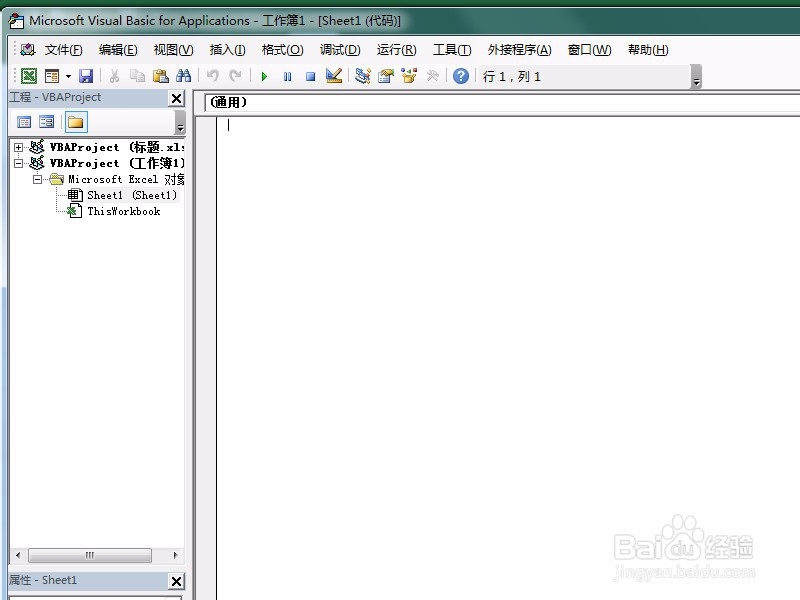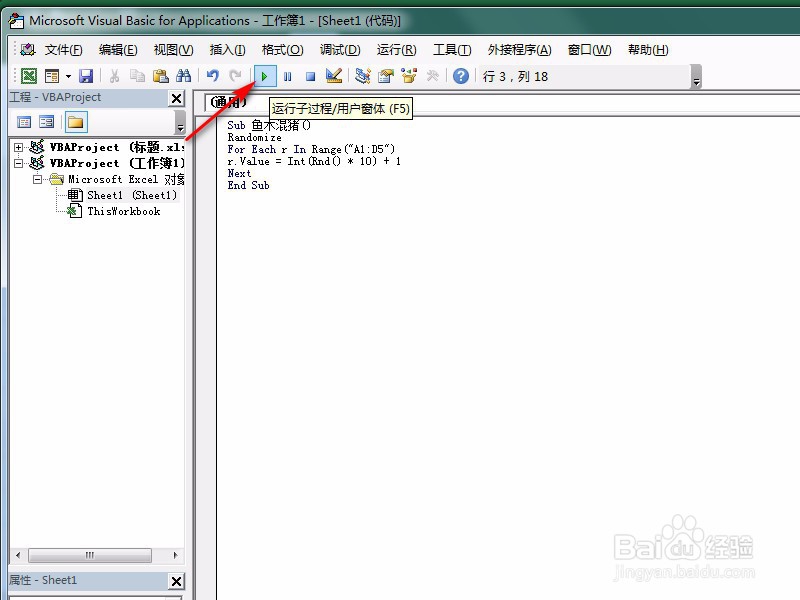1、打开Excel,点击“开发工具”选项卡中的“Visual Basic”,如下图所示。
2、在打开的新界面中点击左上角要生成数字的工作表,弹出右侧空白的代码编辑区,如下图所示。
3、输入代码:Sub 鱼木混猪()RandomizeFor Each r In Range("A1:D5")r.Value = Int(Rnd() * 10) + 1NextEnd Sub代码作用是在A1:D5区域随机生成1-10的数字,如下图所示。
4、鼠标点击代码中任意位置,然后点击“运行子程序”按钮,如下图所示。
5、关闭VBA编辑界面,回到Excel中,可以看到A1:D5区域内的单元格就得到了随机生成的1-10之间的数字,如下图所示。